Photoshop艺术字教程实例:手把手教你制作一款超酷炫的光斑字体-光斑字
11. 结果就是下图这样的~
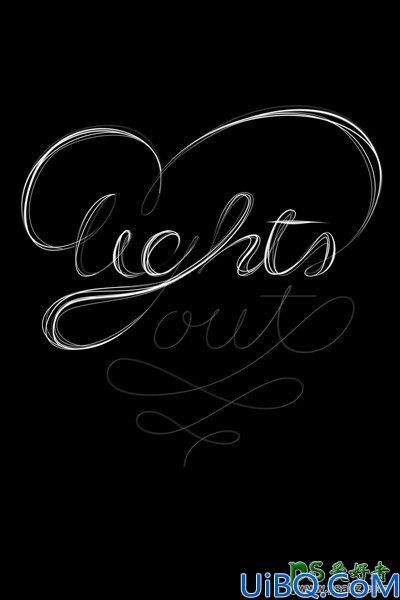
三、增加颜色
1. 现在呢~我们给所有的图层创建渐变映射调整图层(图层>新建调整图层>渐变映射)
颜色:#000000;#54000c;#d69f0a;#fffee9。

2. 让渐变映射调整图层始终保持在最顶端。既然我们已经制作完了线条,现在就是我们给它加特效的时候的,也就是加高光!
重复之前的路径,但这次是100-200px,然后模拟压力。使用 50%的灰色(#8c8c8c)。
图层混合模式-滤色。
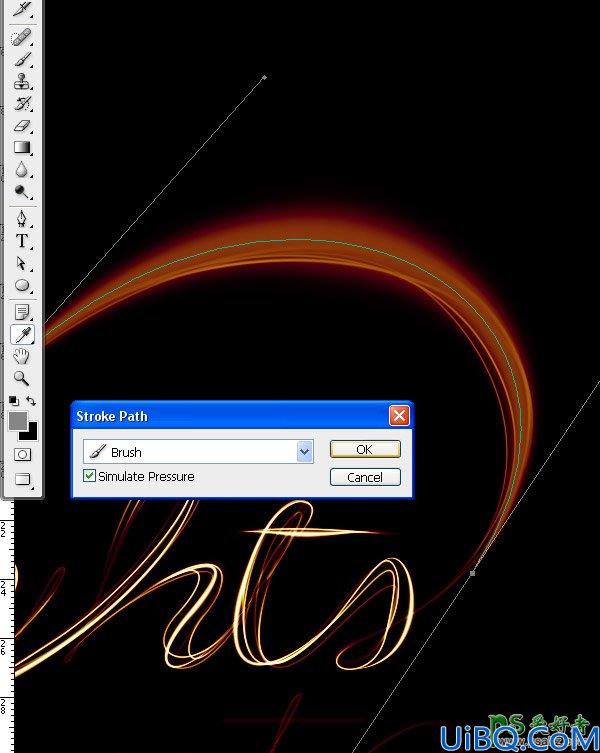









 加载中,请稍侯......
加载中,请稍侯......
精彩评论